Cum de a porni Opera Română
FaqGuruPro.ru Sfaturi utile pentru fiecare zi site-ul complet
Opera sau Opera - una dintre cele mai populare browsere în rândul utilizatorilor din România. Motivele pentru popularitatea sa se află în funcționalitate, bogăția de opțiuni, descărcări flexibilitate. Acest program vă permite să personalizați meniul pentru zeci de limbi. Dar, de multe ori după setarea implicită a interfeței în valoare de Opera în limba engleză (în cazuri rare, altele), precum și pentru orice motiv (de exemplu, după actualizare) setările pot fi resetate. Există necesitatea de a porni Opera Română.
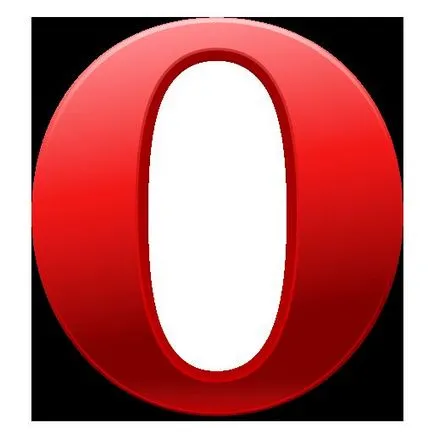
veți avea nevoie de
instrucție
Dacă aveți cea mai recentă versiune a browser-ului - Opera 11.51 - interfața în limba engleză, apăsați pe butonul etichetat cu Opera din colțul din stânga sus. Plasează mouse-ul în lista drop-down pe „Setări“ și selectați „Preferences“. O fereastra se va deschide în primul tab este „General“ în partea de jos sunt rugați să selectați limba pentru Opera și pagini web. Din listă, selectați „Română (ru)» și faceți clic pe «OK». Conducerea schimba limba meniurilor în alte versiuni de Opera arata cam la fel - du-te la „Setări» ( «Settings» sau «Tolols») și faceți clic pe «Preferences».
Faceți clic pe „Detalii“, în cazul în care lista nu a fost limba română, sau în cazul în care limba nu este schimbat. Acest lucru se poate datora deficienței în program, atunci când a spus limba română, dar este în valoare de calea către un fișier cu limba engleză pentru a fi schimbat în limba română. În fereastra care se deschide, faceți clic pe „Choose“ buton, selectați unitatea în care ați instalat Opera, găsiți folderul sub numele de Opera. Acesta va fi amplasat în interiorul folderul locale, care stochează fișierele de limbă pentru Opera. Selectați dosarul „ru“ și deschide un singur fișier în ea numit ru.lng. Faceți clic pe „OK“ pentru a porni română.
Deschideți Setări Opera generale și porniți Opera Română repede posibil, utilizând tastatura rapidă Ctrl + F12. Apoi, urmați instrucțiunile de mai sus.
În cazul în care dosarul nu conține un fișier cu limba română, descărca versiunea rusă a browser-ului.
Dacă nu sunteți interesat în limba de interfață de browser, iar limba se deschide o pagină web pe care este imposibil să înțelegem ceva, poate că e în codificare. În colțul din stânga sus, faceți clic pe „Opera“, faceți clic pe „pagina“, în care căutarea pentru „codificare“ și faceți clic pe „chirilic - Detectare automată“.
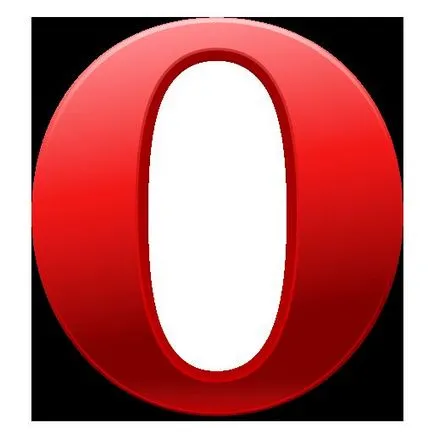
veți avea nevoie de
- - Browserul Opera.
- - conexiune la Internet pentru a descărca pachetele lingvistice suplimentare (opțional).
instrucție
Deschideți browser-ul Opera. În colțul din stânga sus, faceți clic pe elementul „Menu“ (sau numele elementului poate fi „Opera), ar trebui să vedeți meniul contextual adecvat cu setări diferite.
În meniul care se deschide, treceți peste fila „Settings“ (Setări) și selectați „Setări generale“ (Preferințe).
Înainte de a deschide fereastra de setări. În mod implicit, primul tab numit „principal“ (general) vor fi selectate. Setările de limbă sunt în partea de jos a filei. Selectați limba dorită și faceți clic pe „OK“.
Dacă limba nu este schimbat, dreapta este butonul „Settings“ (Detalii) cu privire la alegerea limbii. Du-te la meniul, se va forma un „fișier de limbă“ (Utilizator limba interfeței) în partea de sus a ferestrei. Poate că ați ales limba română, iar setările afișează modul în fișierul în limba engleză ca „C: Programul FilesOperalocaleenen.lng“, este un bug al programului.
Pentru a ajusta setările, faceți clic pe „Browse“ (Selectați). Vei deschide o fereastră cu un dosar de „ro“ și fișierul „en.lgn“ în interior. Du-te la rădăcina „Locale“ și pentru a găsi directorul numit „ru“. Acesta va fi „ru.lng“ fișier. Selectați-l și faceți clic pe "Open" (Open). Faceți clic pe „OK“ în toate ferestrele rămase și vor fi aplicate setările.
În versiunile mai vechi de Opera, aveți nevoie pentru a alege o interfață situat în partea de sus a browser-ului, „Tools“ (Instrumente) fila. Făcând clic pe ea se va deschide fereastra „Setări generale“.
Apelați meniul „Setări generale“ poate fi, de asemenea, o combinație de taste „Ctrl + F12“.